谷歌浏览器下载过程中频繁断网如何应对
发布时间:2025-06-17
来源:Chrome官网

1. 检查网络连接:确保设备已正确连接到网络,可尝试打开其他网页或使用网络测速工具验证网络是否正常。若网络不稳定,可尝试重启路由器或切换到其他网络环境,比如从Wi-Fi切换到移动数据网络(反之亦然),以排除网络故障导致的下载中断问题。
2. 查看防火墙和安全软件设置:某些防火墙或安全软件可能会阻止Chrome浏览器的下载功能。可暂时关闭这些软件,然后再次尝试下载。若关闭后能够正常下载,则需要在防火墙或安全软件中添加Chrome浏览器的例外规则,允许其进行下载操作。
3. 检查系统代理设置:打开系统的网络设置,查看代理服务器的设置情况。如果使用了代理服务器,可尝试暂时关闭代理,直接连接网络进行下载。若关闭代理后无法下载,则需检查代理服务器的配置是否正确,包括代理地址、端口号等参数是否准确无误。
4. 重置网络权限:在Windows系统中,可打开命令提示符(以管理员身份运行),输入“netsh winsock reset”命令,然后重启计算机,以重置网络套接字相关的网络权限。
5. 删除缓存文件:若出现特定错误代码如“-202”错误,可删除`C:\ProgramData\Google\Chrome`目录下的缓存文件,重新尝试下载。
6. 更改存储路径:打开Chrome浏览器,点击右上角的三个点,在弹出的菜单中选择“设置”,找到“高级”选项并展开,在“下载内容位置”部分,选择一个不同的文件夹作为新的存储路径,然后重新尝试下载。
谷歌浏览器缓存清理详细教程
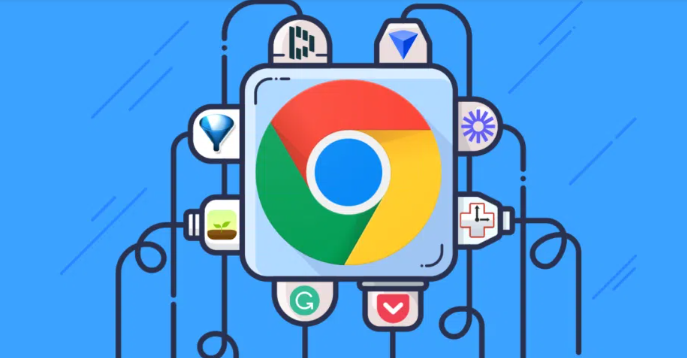
谷歌浏览器缓存清理详细操作教程,有效释放空间并提升浏览速度。
Chrome浏览器如何加速页面加载和渲染
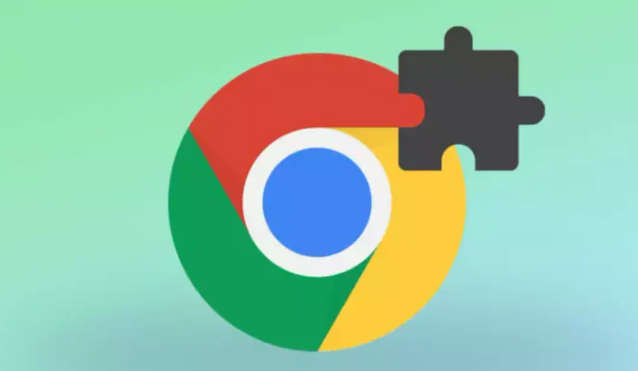
提高Chrome浏览器页面加载和渲染速度,优化网页性能。本文介绍了提升页面加载和渲染效率的技巧,提升浏览速度。
Chrome浏览器推出智能搜索导航,简化网页查找过程
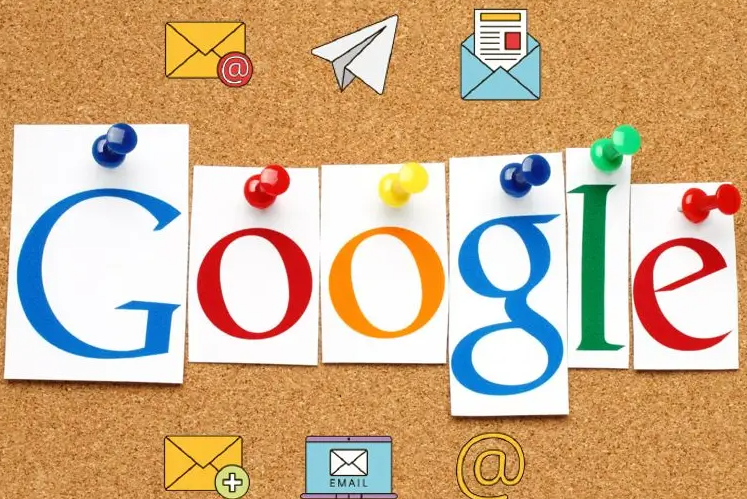
Chrome浏览器推出智能搜索导航功能,帮助用户更快速、准确地找到所需网页,简化网页查找过程,提升搜索效率。
Chrome浏览器缓存清理工具推荐与对比分析
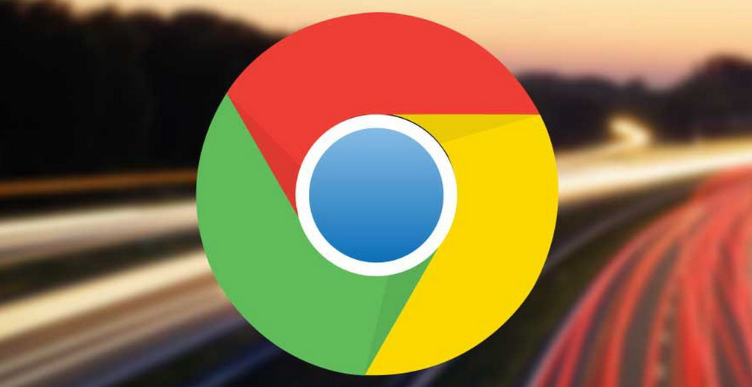
推荐并对比多款Chrome浏览器缓存清理工具,帮助用户选择最适合的清理方案。
谷歌浏览器下载失败后缓存如何清理

谷歌浏览器下载失败后,分享缓存清理和管理优化方法,提升下载成功率。
谷歌浏览器视频播放卡顿问题解决方案及插件推荐
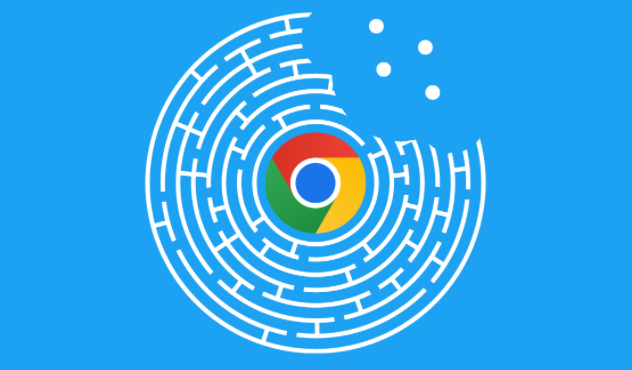
谷歌浏览器视频播放卡顿时,用户可通过优化设置和安装高效插件来提升流畅度。本文详细解析常见卡顿原因并推荐实用插件,帮助提升观看体验。
